La imagen siguiente presenta los principales componentes de la interfaz cuyos detalles se describen en las secciones sucesivas.
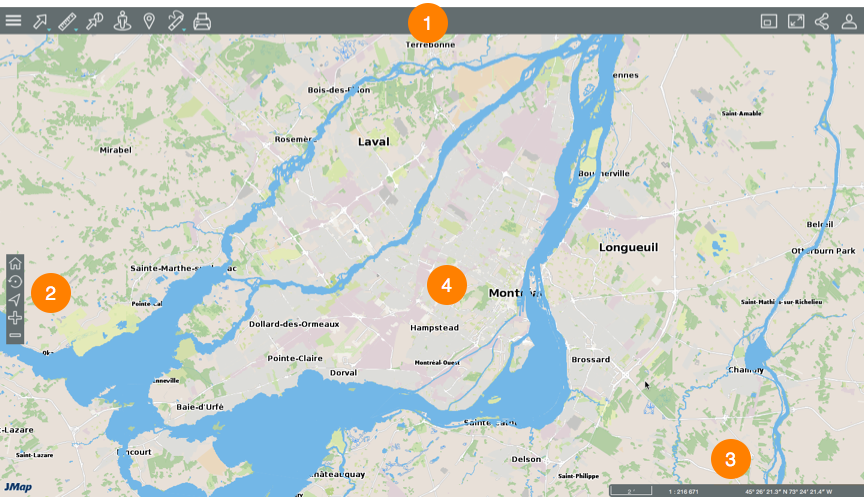
1 |
Barra de herramientas para acceder a las funciones:  Menú. Menú. |
2 |
Herramientas de navegación en el mapa:  Geolocalización (disponible sólo para las aplicaciones que utilizan el protocolo https). Geolocalización (disponible sólo para las aplicaciones que utilizan el protocolo https). |
3 |
|
4 |
Interfaz cartográfica. |
El menú permite acceder a los datos estructurados en capas, a las consultas configuradas para la aplicación y a los mapas personalizados del usuario.
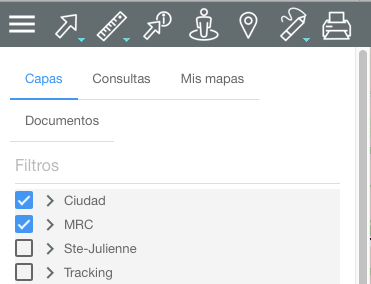
Usted puede ocultar o mostrar el menú, para ello:
1. Haga clic en el icono  Menú para mostrar el mismo en forma de barra lateral.
Menú para mostrar el mismo en forma de barra lateral.
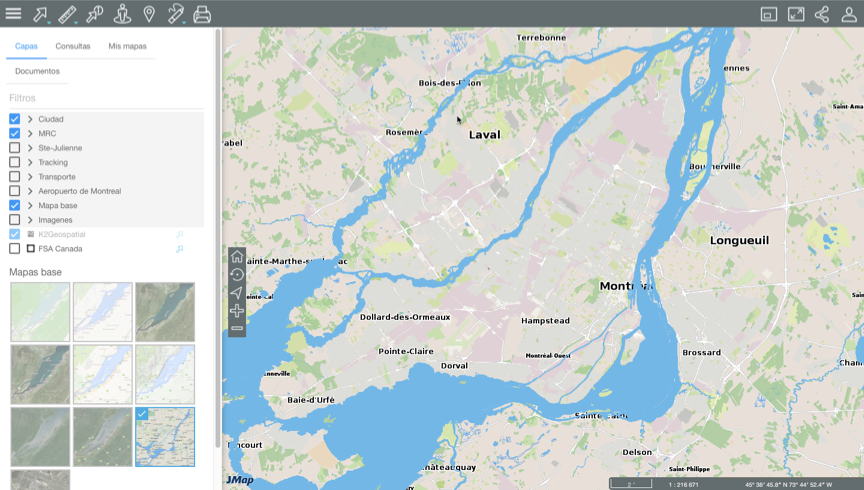
2. Haga clic en el icono  para ocultar el menú y visualizar sólo el mapa.
para ocultar el menú y visualizar sólo el mapa.
Este botón permite acceder a las funciones para compartir el mapa que está visualizando.
1. Haga clic en  Compartir para abrir el menú.
Compartir para abrir el menú.
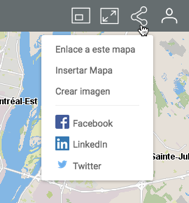
2. Haga clic en Enlace a este mapa para mostrar el enlace al mapa. Éste muestra las instrucciones para copiarlo en el portapapeles.
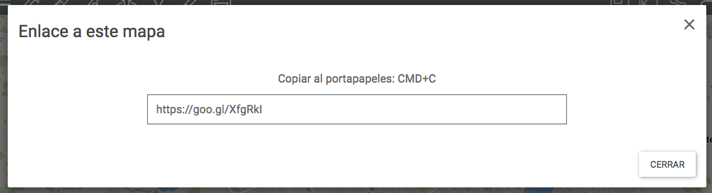
3. Haga clic en Insertar mapa para integrar el mapa en un sitio web. La interfaz presenta el texto que debe copiar y pegar en una página HTML para efectuarlo.
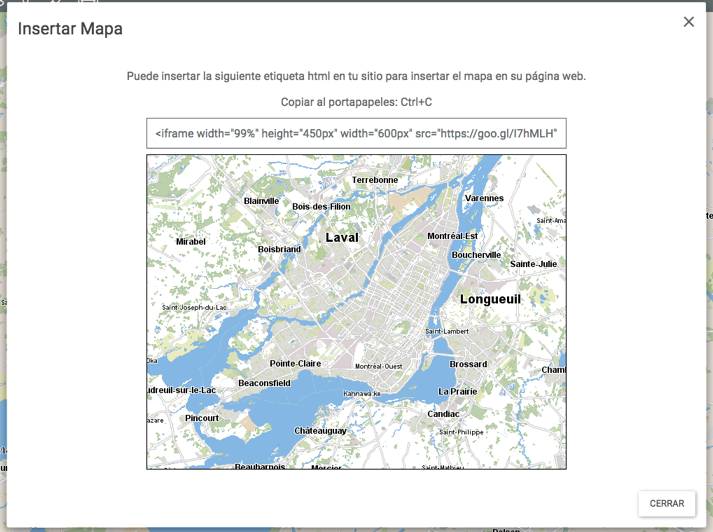
4. Haga clic en Crear imagen para generar un archivo .PNG del mapa que está visualizando.
5. Haga clic en Facebook, LinkedIn o Twitter para publicar el mapa en su cuenta de esos medios sociales. Debe autorizar las ventanas emergentes (pop-up) en su navegador web.
6. Haga clic en  Compartir para cerrar el menú.
Compartir para cerrar el menú.
Este botón da acceso a funciones para configurar ciertos aspectos del mapa, abrir este manual y desconectarse de la sesión.
1. Haga clic en el icono  Opciones para abrir el menú.
Opciones para abrir el menú.
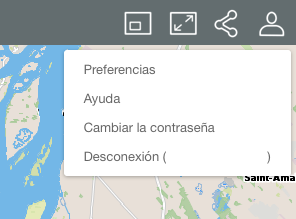
2. Haga clic en Preferencias para abrir la ventana que le permite establecer las unidades de medida de la aplicación.
3. Seleccione la Unidad de distancia utilizada en las mediciones de distancia y de superficie efectuadas en el mapa así como la escala gráfica.
4. Seleccione la Unidad de visualización en la que se indica en la interfaz cartográfica la posición del puntero.
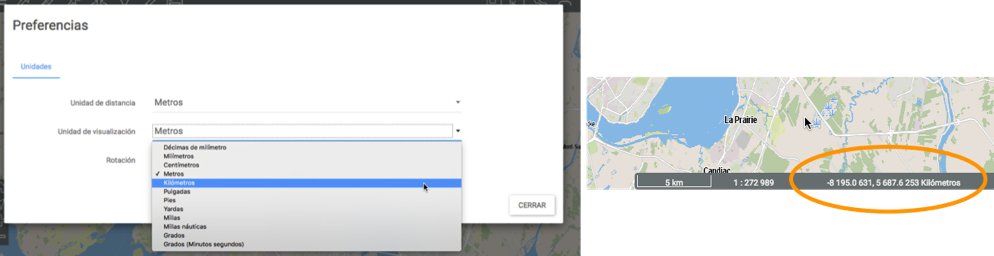
5. Haga clic en Rotación para seleccionar el ángulo de rotación que se aplica al mapa.
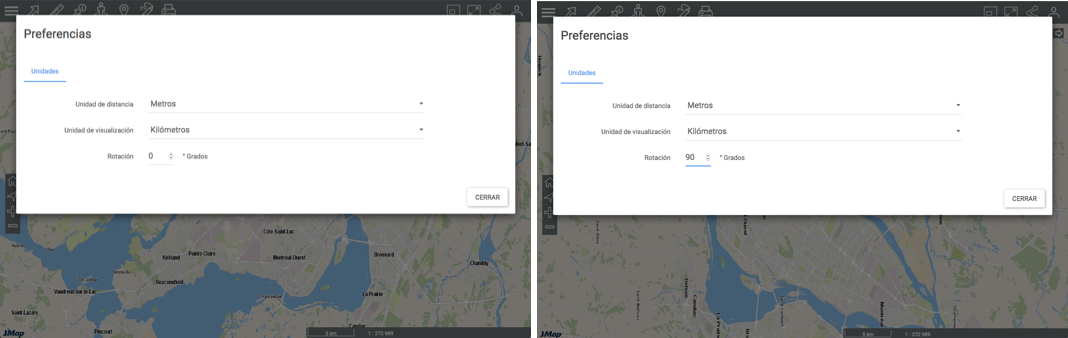
6. Haga clic en Ayuda para abrir el Manual del usuario en línea.
7.Haga clic en Cambiar la contraseña para modificarla. Nota: Esta opción está disponible sólo si las cuentas de usuarios se administran con JMap DB.
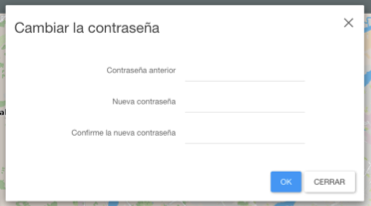
8. Haga clic en Desconexión para cerrar la sesión de la aplicación. Es automáticamente redirigido a la página de inicio de la misma.
9. Haga clic en Opciones para cerrar el menú desplegable.












